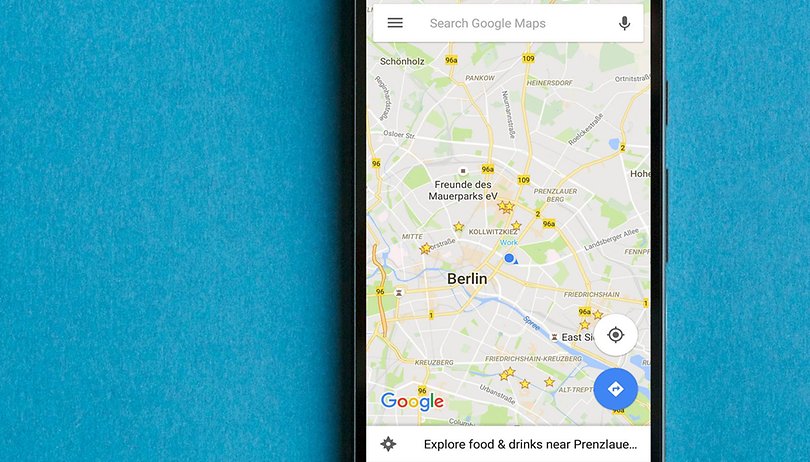
Med den här listan med våra favorittips och tricks kommer du att kunna göra mer än att bara ta dig från A till B med Google Maps. Få ut mer av den här viktiga appen och du kommer att förbättra allt från din dagliga pendling till dina globala resplaner. Kolla in våra tips nedan!
Google Maps tips och tricks
Hitta populära platser i städer
Kanske har du lagt märke till de ljusa beige/orange markerade områdena i Google Maps – men vet du vad de egentligen är till för? Lätt! De visar populära områden i städer (områden som har en hög koncentration av människor). I de flesta fall är dessa områden befolkade med barer, restauranger och butiker. Detta hjälper dig att enkelt filtrera efter områden som kan vara intressanta att kolla in. Glöm inte att kontrollera restaurangens väntetider med Google Maps i dessa populära områden också!
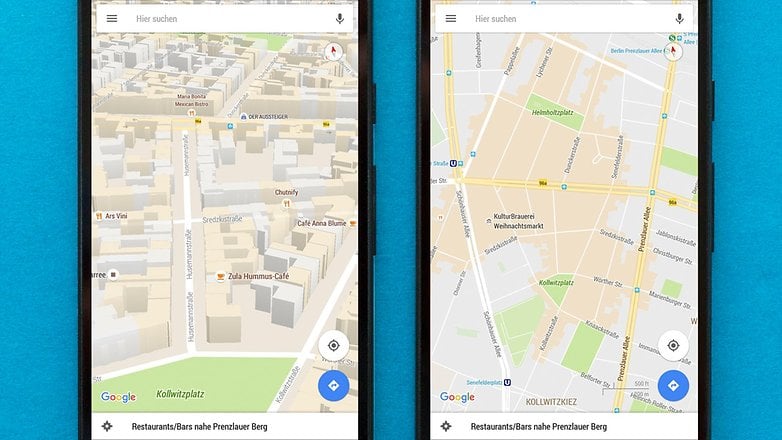
Beige områden i Google Maps betyder att det händer mycket där / © NextPit
Bli en lokal guide
Google Maps visar öppettider, recensioner och bilder av många butiker och restauranger. Dessa är inte bara de officiella bidragen från butiks- och restaurangägare, utan bidrag från myriaden av Google Maps-användare. Google förlitar sig på hjälp från många volontärer och skapade Local Guide-programmet för att uppmuntra och belöna bidragande användare.
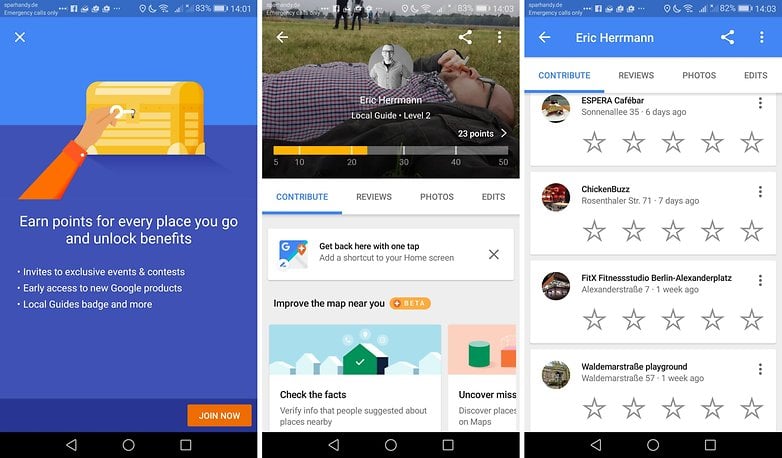
Betygsätt butiker och restauranger i ditt område / © NextPit
Utforska din tidslinje
Om du har platstjänster aktiverade och använder Google Maps kommer Google att känna till nästan alla dina senaste rörelser. Om du vill spåra dina fotspår, kolla in funktionen “Utforska din tidslinje” som visar dig var du har varit och bilderna du har tagit på nämnda plats (om du har geotaggat dem och laddat upp dem till Google Foton ).
Data ackumuleras från din rörelseprofil (som behöver aktiveras – i de flesta fall görs detta när du ställer in din telefon) samt geotaggade data från dina bilder. En lite läskig funktion från Google, men ändå ganska användbar.
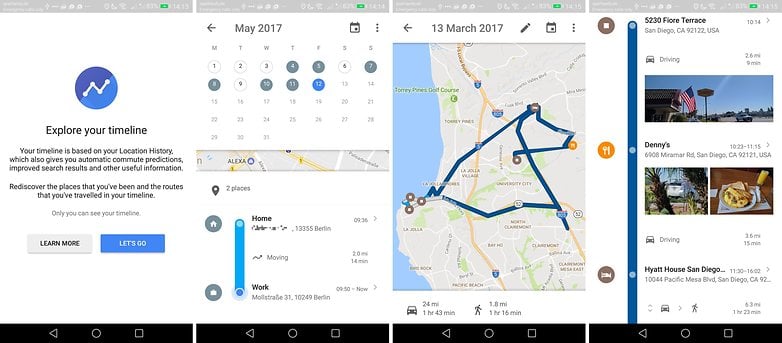
Spåra var du har varit med Google Maps / © NextPit
Skapa/Dela/Importera platslistor
Har du en vän som letar efter lite resetips? Om du känner dig hjälpsam kan du enkelt skapa en lista i Google Maps och dela dem direkt i den. Du kan göra detta genom att gå till Mina platser > Sparat > Nytt. Du kan sedan markera platser på kartan en efter en och lägga till dem i din lista. När du är klar kan du skicka länken till listan till din vän.
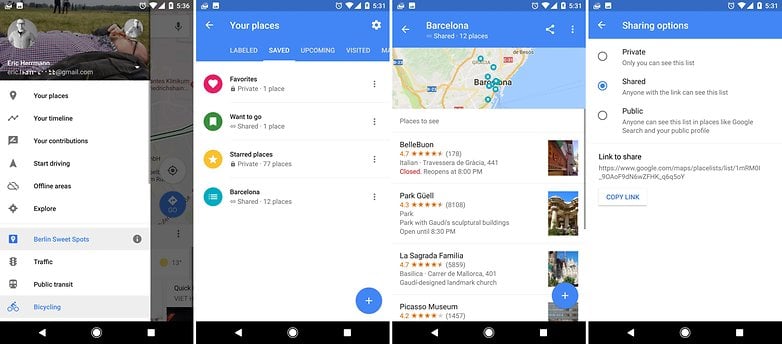
Dela platser med andra människor / © NextPit
Välj ditt transportsätt
Google Maps har fyra olika transportsätt som du kommer åt genom att trycka på ikonen längst ner till höger på skärmen. Dess bild beror på vad som för närvarande är valt: om den är inställd på att köra ser du en ikon för en bil, om det är kollektivtrafik ser du ett tåg, om det är privat transport ser du en taxi, om den går till fots kommer att se en person, och om det är cykling kommer du att se en cyklist. När du har tryckt på ikonen kan du ändra läge genom att trycka på lämplig ikon högst upp på skärmen.
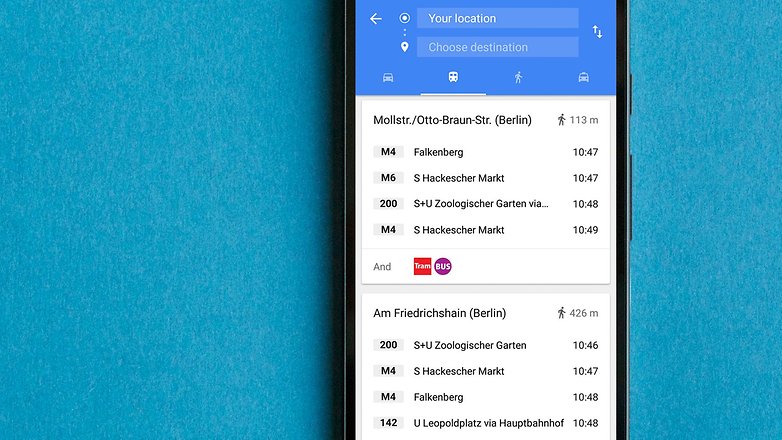
Privat transport är det senaste transportsättet som visas i Google Maps. / © NextPit
Ställ in ruttpreferenser
På skärmen som visar de olika typerna av transporter (bil, promenader, etc.) kan du genom att trycka på Alternativ ställa in ytterligare kriterier som att undvika avgiftsbelagda vägar, vilken typ av kollektivtrafik du föredrar (buss, tåg, etc.) och om du är okej med många olika buss- eller tågöverföringar.
Kontrollera kollektivtrafikens tidtabeller
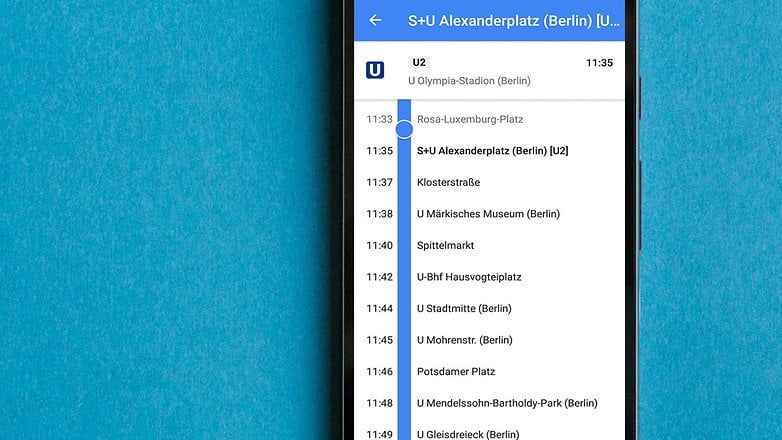
En annan favoritfunktion: om du reser med kollektivtrafik visar Google Maps dig ankomst- och avgångstider för de olika transportformerna som är tillgängliga samt tiderna för eventuella överföringar.
Spara data med endast Wi-Fi-läge
Nu när du kan ladda ner kartor för offlineanvändning är den här nya funktionen väldigt användbar för dem som reser mycket eller börjar få slut på mobildata innan månadens slut.
Tryck på hamburgermenyn, öppna Inställningar och det andra alternativet (om du använder Google Maps version 9.32 eller högre) kommer endast att läsa Wi-Fi. Växla omkopplaren för att säkerställa att Google Maps bara fungerar när du är på Wi-Fi eller på annat sätt förlitar sig på dina nedladdade offlineområden.
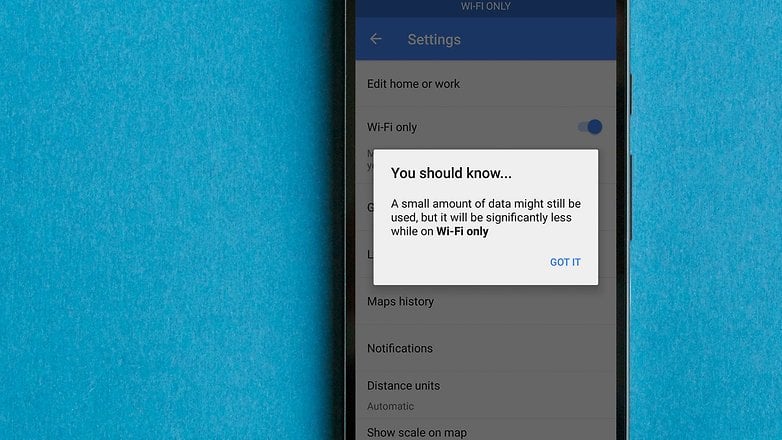
Om du bara använder Wi-Fi kan du spara mycket data. / © NextPit
Spara offlineområden
Om du ska vara borta från en datasignal – eller roaming i ett land där åtkomst till den kostar en förmögenhet – kan du spara kartor för offlineanvändning, oavsett om det är ett kvarter, en stad eller en stat. Klicka bara på hamburgermenyn uppe till vänster, tryck på Offlineområden och tryck på plusknappen längst ner på skärmen för att lägga till ett nytt område.
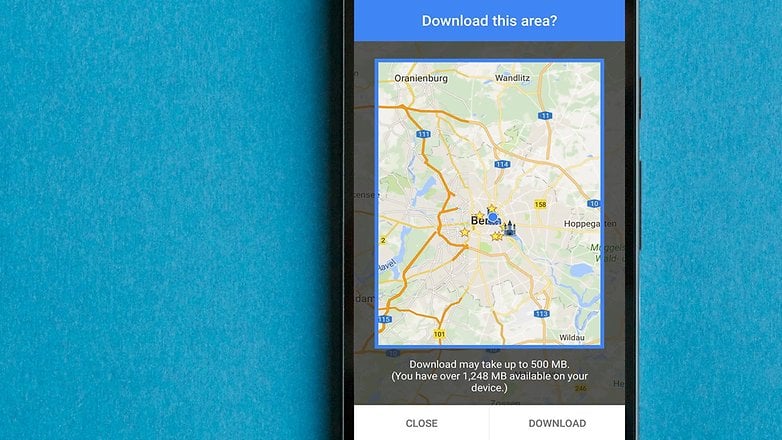
Dela din nuvarande plats
Google Maps har en mycket snygg liten funktion integrerad som låter dig dela din plats med en vän eller till och med med grupper. Om du planerar att träffas någonstans, eller om du är på en rundtur och vill låta vänner och familj veta var du är, är det här ett bra litet verktyg. Allt du behöver göra för att dela din plats är att gå till Google Maps-menyn > Dela plats och sedan välja om du vill dela den under en viss tidsperiod eller tills du inaktiverar funktionen. Du kan sedan välja vilka kontakter du vill dela din plats med.
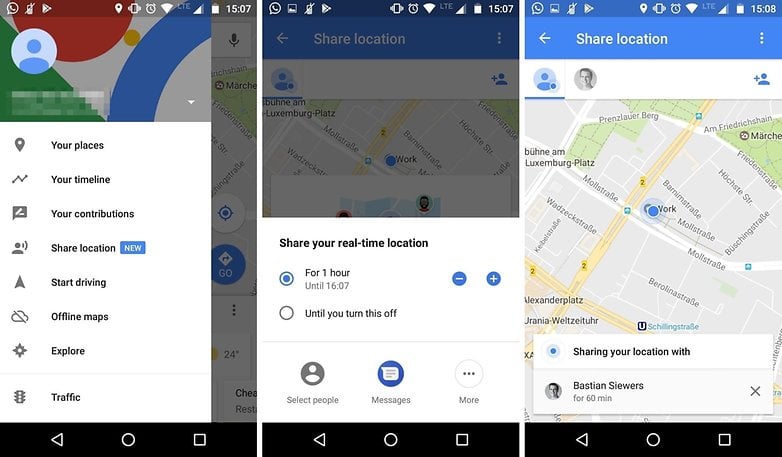
Dela din nuvarande plats med vänner. / © NextPit
Dela en plats eller vägbeskrivningar
Att dela en plats fungerar genom att trycka på plats av intresse på kartan, sedan på de tre prickarna i det övre högra hörnet och sedan Dela med sig, gör att du kan dela via Bluetooth, via e-post, till Google Drive…
Du kan också dela vägbeskrivningar. För att göra detta, ställ in önskad startpunkt och destination, välj ditt transportsätt och tryck sedan på trion av prickar i det övre högra hörnet innan du slår Dela vägbeskrivningar. Mottagaren av de delade vägbeskrivningarna kommer att se en sammanfattning av instruktionerna samt en länk. När du klickar på länken kommer de att kunna öppna vägbeskrivningarna i Google Maps så att de kan börja sin resa. Det är också möjligt att öppna vägbeskrivningarna i en annan kartapplikation som Waze, eller att se dem online.
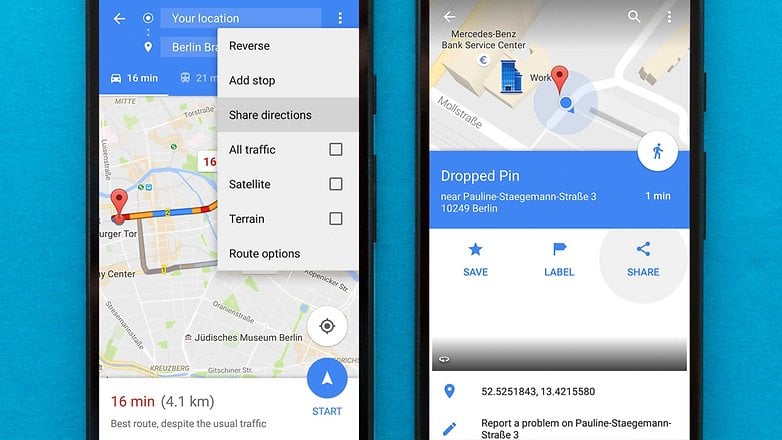
Du kan enkelt dela en specifik plats eller vägbeskrivningar. / © NextPit
Spara viktiga adresser
I appen trycker du på Meny > Dina platser och trycker på Hem eller Arbete för att lagra adresserna. Detta påskyndar processen att få vägbeskrivningar, och det hjälper också till att mata det frågvisa sinnet hos Google Nu och dess transportkort.
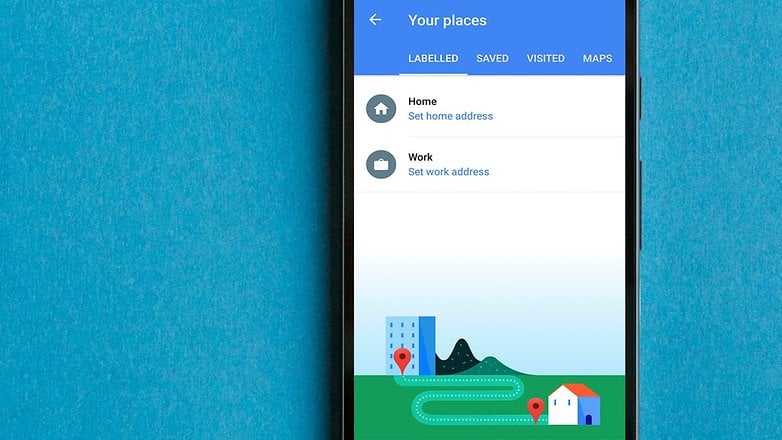
Använd klistermärken och etiketter för att hjälpa dig hitta och komma ihåg
Du kan använda klistermärken för att få ditt hem och din arbetsplats att sticka ut på kartan. Tryck bara på hamburgermenyknappen och sedan på Dina platser. Tryck på trion av prickar till höger om ditt hem eller arbete och välj sedan Ändra ikon. Här kommer du att se en mängd klistermärken att välja mellan.
För platser som du har stjärnmärkt kan du lägga till en etikett för att lättare identifiera och komma ihåg vad platsen är. Öppna informationsskärmen för platsen och tryck sedan på trion av prickar längst upp till höger på skärmen Lägg till etikett. Här kan du ange vad du vill, vare sig det är “bar”, “intressant utsikt”, vad som helst.
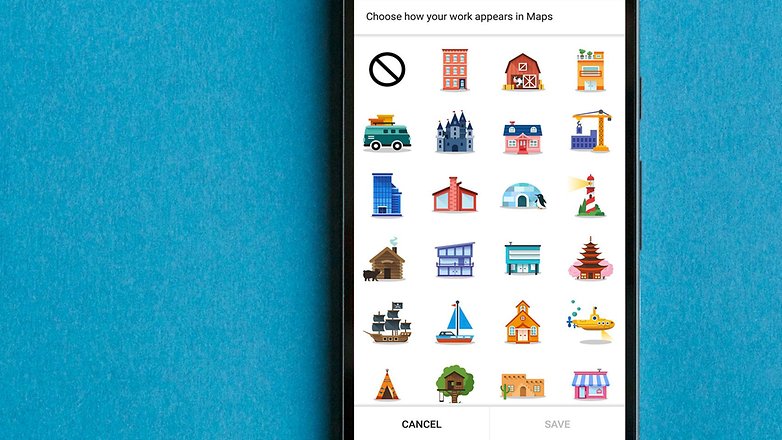
Klistermärken sticker ut på kartan och gör det hela lite mer personligt. / © NextPit
Se den i Street View
Street View har inte försvunnit i Google Maps-appen, den har bara flyttats lite. För att se Street View, tryck på eller sök efter en plats. Ovanför fältet med platsens namn och betyg kommer det att finnas ett litet rektangulärt fönster med en bild och en cirkulär pil. Tryck på denna för att ladda upp Street View.
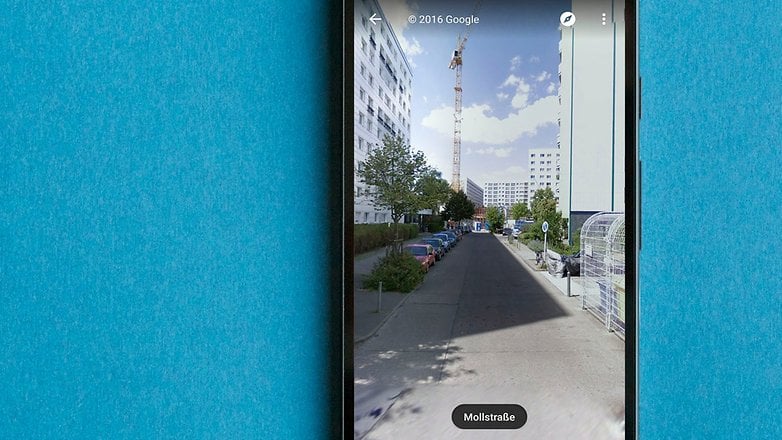
Använd gester
Du vet redan att du kan zooma in och ut på kartor genom att nypa och zooma, men du kan också göra det med en enda siffra – vilket är praktiskt om du håller i ett styre med andra handen eller bara inte orkar bry dig med båda händerna. Dubbeltryck på skärmen men lyft inte av fingret eller tummen efter den andra tryckningen. Skjut upp för att zooma ut och skjut ned för att zooma in.
Du kan också luta kartan genom att glida med två fingrar – uppåt för mer lutning, nedåt för mindre – och rotera kartan genom att vrida två fingrar i en cirkulär rörelse. I många stadsområden blir den platta kartan en 3D-modell när du lutar den.
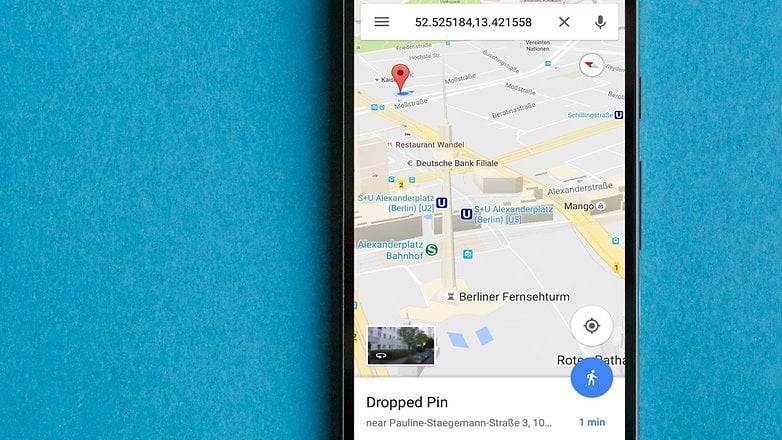
Du kan styra zoomen och lutningen med fingergester. / © NextPit
Se det i Google Earth
Tryck på menyknappen och välj Google Earth för att se världen i strålande 3D. Precis som med Maps kan du navigera genom att svepa, nypa och dubbelklicka. Observera att du måste ladda ner och installera Google Earth-appen för att detta ska fungera.
Vet vilka vägar du ska undvika
En av våra favoritsaker i Google Maps-appen är hur den kan ge oss trafikinformation live. Färgkodning gör allt kristallklart med grönt för normal trafik, gult när saker saktar ner och rött när du verkligen behöver gå en annan väg eller tillåta extra tid. Om den inte visas, gå till Meny > Trafik.
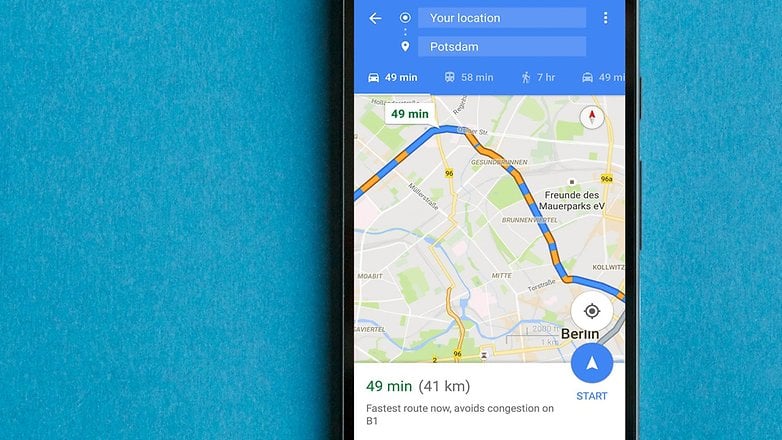
Färgkodade rutter hjälper dig att avgöra vilka områden du ska undvika. / © NextPit
Lägg till omvägar
När du är i navigeringsläge, glatt på väg till din destination och du plötsligt kommer ihåg att du behöver äta en muffins, kan du lägga till ett snabbt depåstopp. Tryck bara på förstoringsglasikonen så ser du några användbara alternativ, som bensinstationer och kaféer. Du kan också söka efter något mer specifikt genom att trycka på förstoringsglaset igen och skriva in din sökfråga.
Alternativen för depåstopp visas längs din rutt, tillsammans med hur mycket tid omvägen kommer att lägga till din resa, så att du kan välja det mest bekväma.
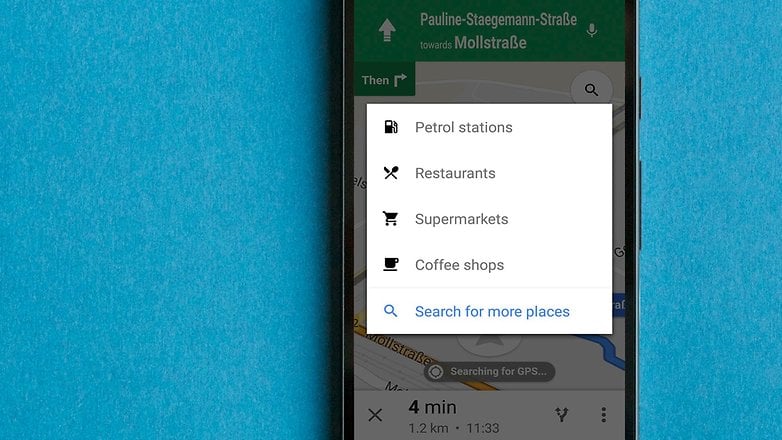
Behöver du stanna för lite gas? Google Maps har dig täckt. / © NextPit
Använd din röst
När du navigerar kan du styra Google Maps med din röst. Tryck bara på mikrofonikonen och använd kommandon som:
- Slå på rösten
- Stäng av rösten
- Stum
- Slå på ljudet
- Var tyst
- Stäng av röstvägledning
- Visa / Slå på / Visa satellit
- Dölj / Stäng av / Rensa satellit
- Visa / Slå på / Visa trafik
- Dölj / Stäng av / Rensa trafik
- Visa alternativa rutter
- Visa andra rutter
- Hur kommer jag annars dit?
- Nästa sväng
- Vad är min nästa tur?
- Hur kommer jag annars dit?
- Vad ska jag göra härnäst?
- Vart vänder jag mig?
- Var går jag av?
- Vilken utgång tar jag?
- Hur lång tid kvar till nästa tur?
- Vad är min ETA?
Vi har upptäckt att röststyrningen kan vara ganska ojämn, särskilt i bullriga bilar, så det är förmodligen en bra idé att pausa din musik innan du provar detta.
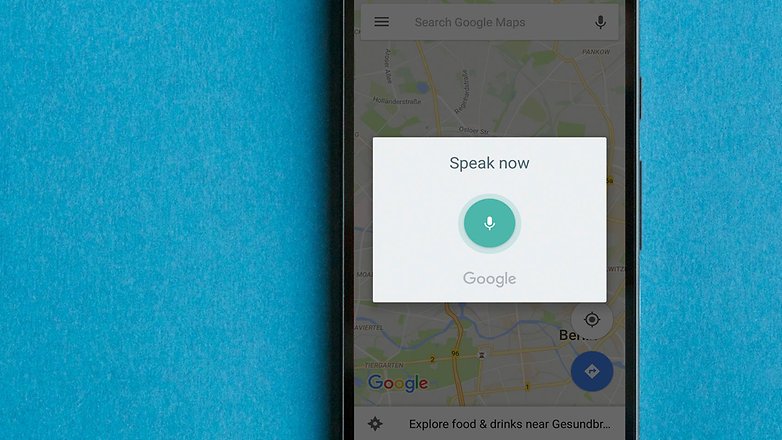
…eller för alltid tyst. / © NextPit
Radera din platshistorik
Om du hellre inte vill lagra information överallt där du någonsin har varit kan du radera din platshistorik. På din enhet, gå till Inställningar > Plats > Googles platshistorik och använd reglaget för att bestämma om du vill ha den på eller av, eller titta längst ned på skärmen och tryck på Radera platshistorik om du vill ta bort all information som Google har på dina tidigare rörelser.
Vet du fler bra tips? Lämna en kommentar och låt oss veta.